Соединение HDMI/VGA обрезает границы экрана или создает размытый текст
Хорошо, это расширение еще одной проблемы, которая у меня была с VGA-соединением и картой Nvidia Geforce GT 440. Вопрос был обновлен, чтобы включить другие проблемы, связанные с HDMI Video, а также, поскольку я подтвердил, что это также влияет на видеокарты ATI. Объяснение следующее:
У меня Soneview 32'телевизор. Этот телевизор имеет много подключений, включая VGA (первая причина, по которой я его купил), HDMI (вторая причина, но в то время у него не было кабеля HDMI) и DVI.
У меня был этот телевизор чуть больше месяца, на самом деле, я имел его, чтобы отпраздновать выпуск Ubuntu 11.10 и начал использовать его именно в тот день (я знаю слишком много фанатов, но эй, мне нравятся штуковины). Я начал использовать его с кабелем VGA. Через 2 недели я купил карту Nvidia GT440. Предыдущий 9500GT, который использовал VGA-соединение, работал правильно, без каких-либо проблем.
Я установил GT440, и первая проблема, с которой я столкнулся при использовании этой последней карты, упоминается здесь: черный экран на последних картах Nvidia/Ati при запуске LightDM / Ubuntu. Решением этой проблемы было фактическое отключение, а затем снова подключите кабель VGA. Это приведет к тому, что на экране отобразится экран lightdm для входа в систему. Если я не отсоединяюсь, подключите кабель, и я могу быть там всегда, думая, что видеосигнала нет. Проблема с черным экраном была решена в более позднем обновлении для 12.04 и уже решена с использованием версии по умолчанию 12.10. Таким образом, использование 12.04 и обновление или использование 12.10 решили проблему черного экрана с HDMI.
Я устал искать ответы, которые не работали, и решения, которые заставили меня буквально снова установить Ubuntu. Я просто пошел и купил кабель HDMI и поменял VGA на тот. Это работало, и мне не нужно было отключать / подключать кабель, но теперь у меня есть эта проблема при использовании любого разрешения. Мое нормальное разрешение - 1920x1080 (этот телевизор - 1080HD), поэтому в VGA я мог бы без проблем использовать это разрешение, но на HDMI я получаю вырезанные границы. Вот картинка:

Как видно из изображения, значки Launcher показывают только менее 50% их ширины. Забудьте о верхней и нижней частях, я могу получить к ним доступ с помощью мыши, но не могу визуализировать их на экране. Это как за пределами телевизора. Как правило, от 20 до 30 пикселей со всех сторон.
Я искал вокруг и прибежал xrand --verbose чтобы увидеть, что он может обнаружить по телевизору. Я получил это:
cyrex@cyrex:~$ xrandr --verbose
xrandr: Failed to get size of gamma for output default
Screen 0: minimum 320 x 175, current 1920 x 1080, maximum 1920 x 1080
default connected 1920x1080+0+0 (0x164) normal (normal) 0mm x 0mm
Identifier: 0x163
Timestamp: 465485
Subpixel: unknown
Clones:
CRTC: 0
CRTCs: 0
Transform: 1.000000 0.000000 0.000000
0.000000 1.000000 0.000000
0.000000 0.000000 1.000000
filter:
1920x1080 (0x164) 103.7MHz *current
h: width 1920 start 0 end 0 total 1920 skew 0 clock 54.0KHz
v: height 1080 start 0 end 0 total 1080 clock 50.0Hz
1920x1080 (0x165) 105.8MHz
h: width 1920 start 0 end 0 total 1920 skew 0 clock 55.1KHz
v: height 1080 start 0 end 0 total 1080 clock 51.0Hz
1920x1080 (0x166) 107.8MHz
h: width 1920 start 0 end 0 total 1920 skew 0 clock 56.2KHz
v: height 1080 start 0 end 0 total 1080 clock 52.0Hz
1920x1080 (0x167) 109.9MHz
h: width 1920 start 0 end 0 total 1920 skew 0 clock 57.2KHz
v: height 1080 start 0 end 0 total 1080 clock 53.0Hz
1920x1080 (0x168) 112.0MHz
h: width 1920 start 0 end 0 total 1920 skew 0 clock 58.3KHz
v: height 1080 start 0 end 0 total 1080 clock 54.0Hz
1920x1080 (0x169) 114.0MHz
h: width 1920 start 0 end 0 total 1920 skew 0 clock 59.4KHz
v: height 1080 start 0 end 0 total 1080 clock 55.0Hz
1680x1050 (0x16a) 98.8MHz
h: width 1680 start 0 end 0 total 1680 skew 0 clock 58.8KHz
v: height 1050 start 0 end 0 total 1050 clock 56.0Hz
1680x1050 (0x16b) 100.5MHz
h: width 1680 start 0 end 0 total 1680 skew 0 clock 59.9KHz
v: height 1050 start 0 end 0 total 1050 clock 57.0Hz
1600x1024 (0x16c) 95.0MHz
h: width 1600 start 0 end 0 total 1600 skew 0 clock 59.4KHz
v: height 1024 start 0 end 0 total 1024 clock 58.0Hz
1440x900 (0x16d) 76.5MHz
h: width 1440 start 0 end 0 total 1440 skew 0 clock 53.1KHz
v: height 900 start 0 end 0 total 900 clock 59.0Hz
1360x768 (0x171) 65.8MHz
h: width 1360 start 0 end 0 total 1360 skew 0 clock 48.4KHz
v: height 768 start 0 end 0 total 768 clock 63.0Hz
1360x768 (0x172) 66.8MHz
h: width 1360 start 0 end 0 total 1360 skew 0 clock 49.2KHz
v: height 768 start 0 end 0 total 768 clock 64.0Hz
1280x1024 (0x173) 85.2MHz
h: width 1280 start 0 end 0 total 1280 skew 0 clock 66.6KHz
v: height 1024 start 0 end 0 total 1024 clock 65.0Hz
1280x960 (0x176) 83.6MHz
h: width 1280 start 0 end 0 total 1280 skew 0 clock 65.3KHz
v: height 960 start 0 end 0 total 960 clock 68.0Hz
1280x960 (0x177) 84.8MHz
h: width 1280 start 0 end 0 total 1280 skew 0 clock 66.2KHz
v: height 960 start 0 end 0 total 960 clock 69.0Hz
1280x720 (0x178) 64.5MHz
h: width 1280 start 0 end 0 total 1280 skew 0 clock 50.4KHz
v: height 720 start 0 end 0 total 720 clock 70.0Hz
1280x720 (0x179) 65.4MHz
h: width 1280 start 0 end 0 total 1280 skew 0 clock 51.1KHz
v: height 720 start 0 end 0 total 720 clock 71.0Hz
1280x720 (0x17a) 66.4MHz
h: width 1280 start 0 end 0 total 1280 skew 0 clock 51.8KHz
v: height 720 start 0 end 0 total 720 clock 72.0Hz
1152x864 (0x17b) 72.7MHz
h: width 1152 start 0 end 0 total 1152 skew 0 clock 63.1KHz
v: height 864 start 0 end 0 total 864 clock 73.0Hz
1152x864 (0x17c) 73.7MHz
h: width 1152 start 0 end 0 total 1152 skew 0 clock 63.9KHz
v: height 864 start 0 end 0 total 864 clock 74.0Hz
....Many Resolutions later...
320x200 (0x1d1) 10.2MHz
h: width 320 start 0 end 0 total 320 skew 0 clock 31.8KHz
v: height 200 start 0 end 0 total 200 clock 159.0Hz
320x175 (0x1d2) 9.0MHz
h: width 320 start 0 end 0 total 320 skew 0 clock 28.0KHz
v: height 175 start 0 end 0 total 175 clock 160.0Hz
1920x1080 (0x1dd) 333.8MHz
h: width 1920 start 0 end 0 total 1920 skew 0 clock 173.9KHz
v: height 1080 start 0 end 0 total 1080 clock 161.0Hz
Если это помогает, частота обновления при 1920x1080 составляет 60. При этом разрешении используется мерцание с использованием HDMI, но не VGA, которое, как мне кажется, связано с проблемой отсечения границ, которую я здесь задаю.
12 ответов
Следующее решает проблему на более низких разрешениях, чем 1920x1080 или на других телевизорах (у моего отца есть телевизор Sony, где эта проблема также решена), потому что проблема заключается в самих телевизорах. Некоторые телевизоры, которые используются для компьютеров, поддерживают разрешение 1920x1080 только для VGA, но не для HDMI. Другие требуют настройки на мониторе телевизора, и, наконец, в некоторых редких случаях некоторые имеют несовместимые разрешения между видеокартой (что может делать видеокарта) и телевизором (что может отображать разрешение телевизора). Следующие решения пытаются исправить проблемы, такие как черные границы, пространство слева и сверху и снизу и искажение графики при использовании 1920 на телевизоре, а буквы выглядят странно:
NVIDIA WAY
- Перейдите в Nvidia-Settings и там будет опция, которая будет иметь больше функций, если подключен кабель HDMI. На следующем рисунке опция DFP-1 (CNDLCD), но это имя меняется в зависимости от того, к какому устройству подключен ПК:
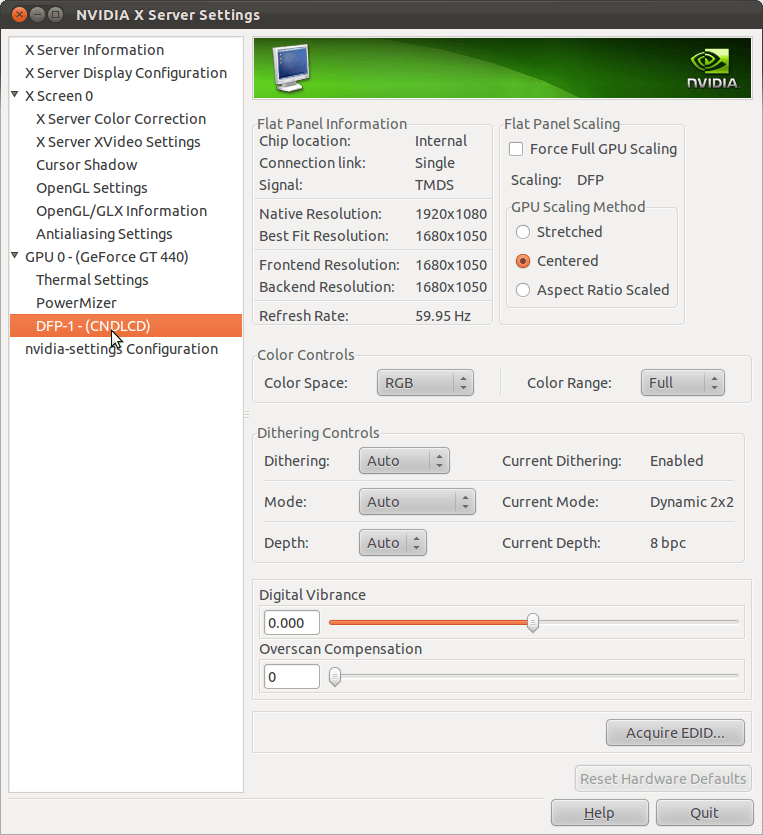
- Снимите флажок Force Full GPU Scaling
То, что это будет делать для разрешений НИЖЕ, чем 1920x1080 (по крайней мере, в моем случае), это решить проблему мерцания и исправить границы, обрезанные монитором.
- Сохраните в файле Xorg.conf изменения, внесенные после изменения разрешения, приемлемого для ваших глаз.
ТВ ПУТЬ
Если на вашем телевизоре есть экранное меню, а в этом меню есть параметры для сканирования разрешения экрана или автоматической настройки на него, отключите их. Конкретно вариант про SCAN.
Если у вас есть опция для режима AV, отключите ее.
В основном отключите любую опцию, которая должна сканировать и масштабировать разрешение. Тест по одному. В случае с телевизором моего отца это было сделано. В моем случае Nvidia решила это для более низких разрешений.
ПРИМЕЧАНИЕ (комментарий, сделанный пользователем James - James): для некоторых ЖК-телевизоров Samsung. С помощью пульта дистанционного управления телевизора перейдите в "Параметры" -> "Параметры изображения" и установите для параметра "Изображение" значение "По размеру экрана".
КАЧЕСТВО ВИДЕО
Если у вас телевизор с разрешением 1080p и качество изображения ниже 1920x1080, как на следующих 2 изображениях, рекомендуется уменьшить разрешение до 1680x1050, чтобы по-прежнему оставалось достаточно места для всего, но избегать более низкого качества, которое появляется при самом высоком разрешении (Я проверил, и это влияет на разрешения 16:9 и 16:10 с частотой обновления 50 или 60 в максимальном разрешении. Это зависит в какой-то мере от телевизора и поддерживает ли он 16:9, 16:10 или оба. ответственный водитель.)
Следующее изображение с разрешением 1680x1050: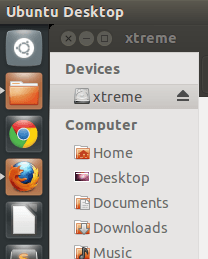
Следующее изображение с разрешением 1920x1080: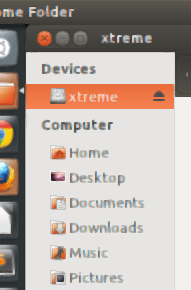
Как вы можете видеть из обоих изображений, 1920 разрезает стороны, и текст выглядит размытым, а также что-то из файла JPG с избыточным сжатием. В случае с 1680, качество отличное, и все можно прочитать, не ослепнув.
В VGA или HDMI мой текст выглядит размытым (при просмотре с помощью Firefox/Chrome, с использованием Nautilus и т. Д.)
Одной из причин может быть то, что опция FXAA была активирована, она доступна только на более поздних драйверах и картах Nvidia, которые поддерживают функцию Antialiasing FXAA:
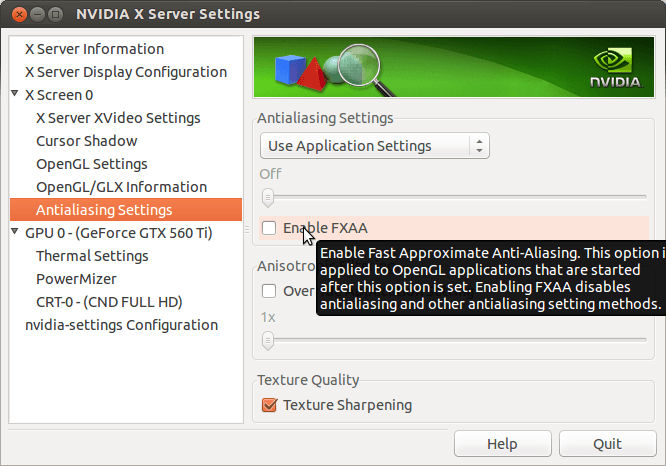
НЕ активируйте эту функцию, если в результате получается размытый текст, который остается размытым в течение нескольких секунд при каждом перемещении или изменении окна, что ухудшает зрение при попытке что-либо прочитать. Просто отключите функцию и выйдите из системы или перезагрузите компьютер.
ВРУЧНУЮ РЕГУЛИРОВКУ РЕЗОЛЮЦИИ
Если у вас есть один из новейших драйверов Nvidia, то некоторые из приведенных выше пунктов не будут работать. Для этого случая откройте nvidia-settings приложение и перейдите к X Дисплей конфигурации сервера. Нажмите " Дополнительно" и измените следующие параметры на разрешение, немного более низкое, чем у используемого вами:
- Видео порт в
- Видеопорт
- Мытье
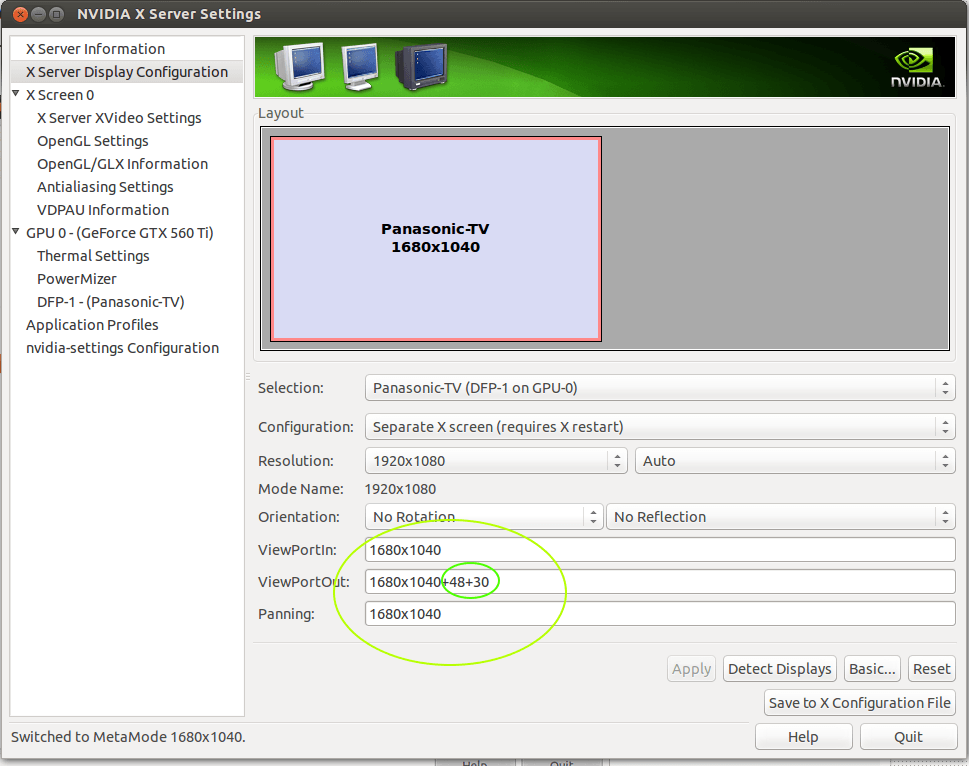
Обратите внимание, что телевизор, который я использую, не поддерживает 1680x1040. Вместо этого я выбрал объявление 1920x1080, а затем отредактировал 3 упомянутых параметра с чуть более низким разрешением, чтобы я мог "переместить" координаты X/Y, чтобы увидеть значки запуска и верхнюю панель. В опции Video Port Out 2 значения после разрешения являются координатами X и Y. Обычно они выглядят как 1680x1040+0+0, но после того, как вы отредактируете значения и сохраните изменения, вы увидите панель запуска и верхнюю панель. В моем случае я поставил 48 для X и 30 для Y. Это заставило панель и Launcher корректно показываться в ТВ (Viewport).
Управляющее резюме: xrandr --output HDMI-0 --set underscan on сделал трюк для меня.
Ни один из ответов здесь не работал для моей конфигурации. У меня есть Panasonic TH-42PX80U и графическая карта ATI Radeon HD5770. (Да, это старая установка.)
У проприетарного драйвера AMD fglrx такой проблемы не было, но он также не может работать в Broken Age. Эта проблема особенно раздражает в этой игре, поскольку часть текста выводится за пределы экрана.
Я попробовал каждую настройку в меню телевизора и каждую опцию для своего "формата" (широкий, полный, увеличение и т. Д.). Ничего не помогло
Бег xrandr --verbose показал, что мой выход HDMI называется "HDMI-0" и поддерживает настройку нижнего сканирования. Запустив любой из них, я наконец-то вижу все изображение:
xrandr --output HDMI-0 --set underscan on
или же
xrandr --output HDMI-0 --set underscan auto
У меня была точно такая же проблема сегодня. Я использую Samsung LCD. Проблема была очень легко решаемой, я просто нашел пульт для телевизора, вошел в настройки и в Параметры изображения, я установил его в соответствии с экраном. Я знаю, что вы не используете Samsung, но я уверен, что ваш телевизор будет иметь аналогичные опции.
У меня была похожая проблема с моим телевизором Sony. Я использую его как расширенный 2-й монитор через HDMI - канал сначала проходит через мой усилитель Onkyo.
В любом случае, я подтвердил, что мой "широкоэкранный режим" на телевизоре был установлен только на Full (не Wide Zoom или H Stretch или что-либо еще), но у меня все еще было несколько пикселей за краем экрана, как на скриншоте. Я также отключил функцию Auto Wide - по-прежнему без изменений.
Затем я заметил параметр в меню "Экран" телевизора, который называется "Область отображения". Я изменил настройку с "Нормальный" (который был установлен по умолчанию) на "Полный пиксель", и это сразу решило мою проблему.
Проверьте настройки вашего монитора. На моем мониторе есть настройка под названием "Режим HDMI". Имеет две опции: "Режим ПК" и "Режим видео". Если я установлю его в режим ПК, это идеально. Если я установлю его в "Режим видео", у меня будет та же ситуация, что вы описали.
У меня были некоторые похожие проблемы сегодня, но оказалось, что настройки телевизора нужно было настраивать. Если вы этого еще не сделали, попробуйте настроить параметры монитора (например, размер).
Если у вас есть видеокарта ATI, решение может быть на форумах Ubuntu. Единственный способ исправить подобную проблему был из командной строки после установки проприетарных драйверов AMD.
sudo aticonfig --set-pcs-val=MCIL,DigitalHDTVDefaultUnderscan,0
Это странное решение, но оно работает для меня.
У меня была похожая проблема после установки Ubuntu 12.04 на моем Dell Optiflex, подключенном к телевизору LG с диагональю 32" HD-ready. Исходная настройка для телевизора: 1360 x 768, но я смог только правильно его запустить 1024 x 768,
Перепробовав всевозможные предложения со стороны ОС, я прочитал пост от l3dx выше и проверил конфигурацию моего телевизора. Решение состояло в том, чтобы пойти в TV's Picture > Screen settings и вручную установите для параметра XGA значение 1360 x 768, Затем я установил разрешение дисплея в Ubuntu на то же самое, и оно прекрасно работает.
Это просто просвечивает, на вашей панели управления должна быть настройка, с ней немного сложно справиться, если у вас нет адаптера nvidia
На моем Panasonic VIERA я нашел вариант "16:9 overscan"; и превратил это в "Выкл".
Теперь текст читабелен; и стороны экрана больше не обрезаются. :]
У меня 32-дюймовый телевизор Sony Bravia, и я столкнулся с подобной проблемой. Я сделал следующее, чтобы исправить это (каждая операция была выполнена с пульта телевизора). 1.) Зайдите в Опции и выберите Экран. 2.) Там, в зависимости от ваших текущих настроек экрана, вы можете (или оба) Горизонтальный сдвиг или Вертикальный сдвиг. Вы также можете поиграть с широким выбором.
У меня была такая же проблема на 40-дюймовом телевизоре Micromax Full HD
Чтобы решить эту проблему, я установил соотношение сторон панорамы на пульте телевизора.